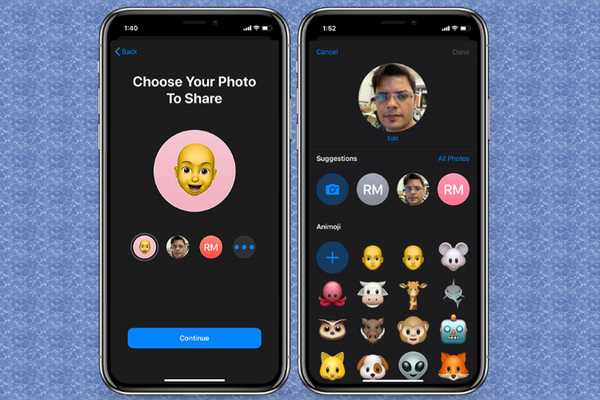
Damian Washington
0
5088
911
Hvis trykbevægelsen med to fingre har forenklet opgaven med at styre meddelelser på iPhone, har muligheden for at oprette en iMessage-profil yderligere forbedret Apples allerede funktionsrige Messages-app. Før iOS 13 brugte iMessage ikke til at dele nogen personlige oplysninger med folk, hver gang brugerne ville kommunikere. Selvom det var en god beslutning ud fra et privatlivsperspektiv, var det bestemt ikke synkroniseret med tiden. Desuden vil denne gammeldags begrænsning også tvinge iPhone-ejere til manuelt at indstille billeder og navne på deres kontakter i adressebogen. For at sige det mildt, det var en temmelig kedelig affære. Heldigvis er disse dage væk, da du nu kan opsætte navn og fotodeling i iMessage på din iPhone og iPad.
Tilpas iMessage-profil til navn og fotodeling i iOS 13 og iPadOS 13
For dem, der elsker tilpasning fuldt ud, giver app messaging-appen flere måder at tilpasse iMessage-profilen. For eksempel kan du bruge en cool Memoji som dit profilbillede til iMessage. Bortset fra at lade dig vælge dit ønskede billede, giver appen dig også mulighed for at dække status med skøre Animojier som bæsj, panda, gris, robot, spøgelse og mere. For ikke at nævne de filtre og farver, der kan komme godt med til at forbedre udseendet på dine billeder. Alt dette bliver sagt, lad os tilpasse iMessage-profilen til deling af navn og foto i iOS 13 og iPadOS 13.
1. Start Beskeder app på din iPhone eller iPad, og tryk så på tre prikker øverst til højre på skærmen.
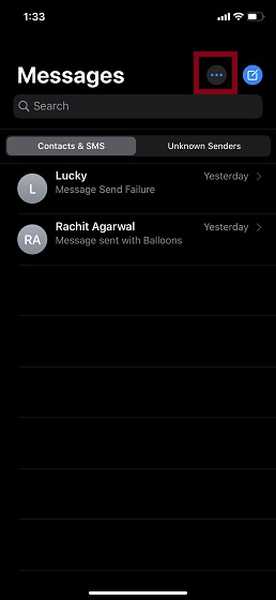
2. Nu vises en popup-menu nederst. Vælge Rediger navn og foto.
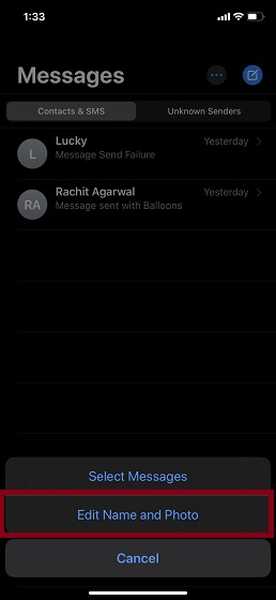
3. Tryk på på næste skærm Vælg Navn og foto. Derefter skal du vælge dit foto. Du kan indstille en sjovelsk Memoji som dit iMessage-profilbillede eller gå med et cool foto / selfie for at få dit billede til at blive sød.
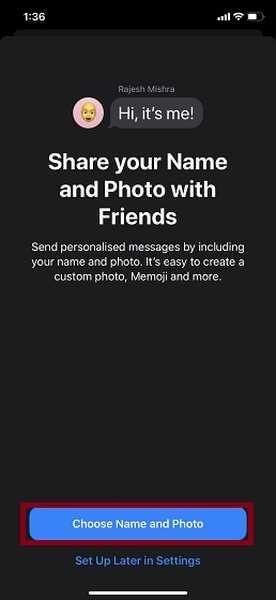
Angiv Memoji som profilfoto på din iMessage
Sørg for, at Memoji ikonet er valgt og derefter ramt Blive ved. Vælg nu den ønskede farve og tryk på Fortsæt. Hvis du gerne vil starte fra bunden, skal du trykke på Slå din position > klik på et billede> Vælg. Tryk derefter på Fortsæt.
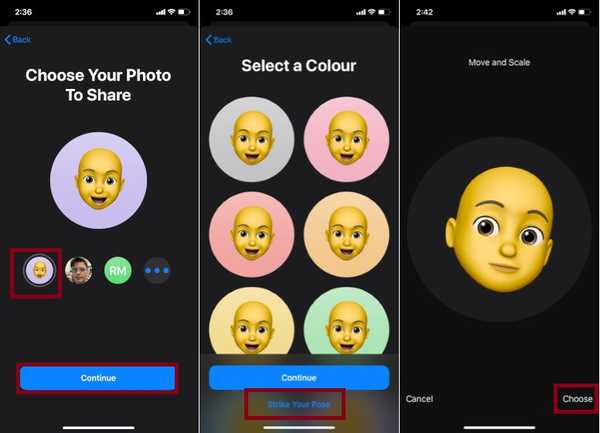
Indstil et foto som din iMessage-profil
Hvis du vil indstille din Apple ID-profilbillede som dit iMessage-profilbillede, skal du være sikker på, at det er valgt og derefter ramme Blive ved. Vælg derefter a foretrukket filter og tryk på Blive ved.
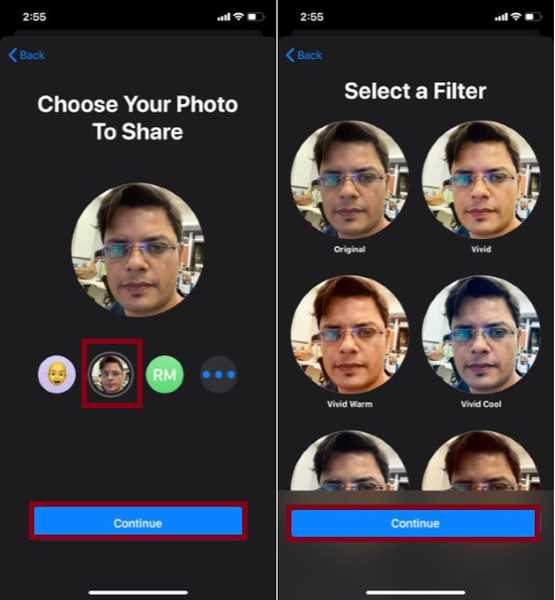
Bare i tilfælde af at du gerne vil indstille et andet foto eller en Animoji som din iMessage-profilbillede, tryk på på tre vandrette prikker.
For at vælge et andet billede skal du trykke på Alle fotos og vælg derefter det ønskede billede fra dit fotobibliotek. Hvis du vil tage et nyt billede, skal du blot trykke på kameraknap og klik derefter på billedet som sædvanligt. Brug derefter fingrene til at flytte og skalere billedet, så det passer perfekt ind i rammen. Tryk derefter på Brug foto nederst til højre på skærmen. Vælg derefter det ønskede filter at forfine din selfie.
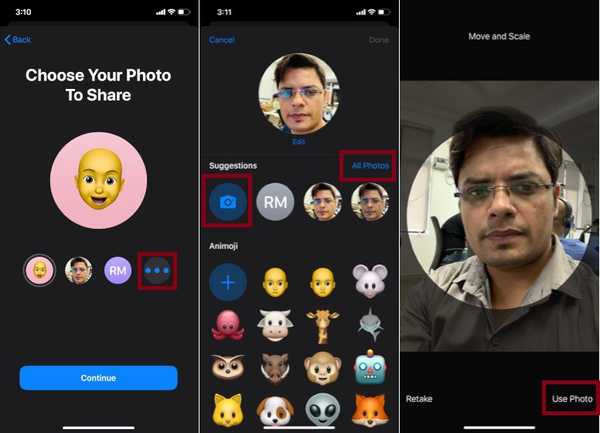
Til indstil en Animoji som profilen billede af din iMessage, vælg din favorit Aniimoji > Slå din favoritpose og tryk på udløserknappen> Vælge. Vælg nu din yndlingsfarve. I slutningen skal du trykke på Færdig øverst til højre.
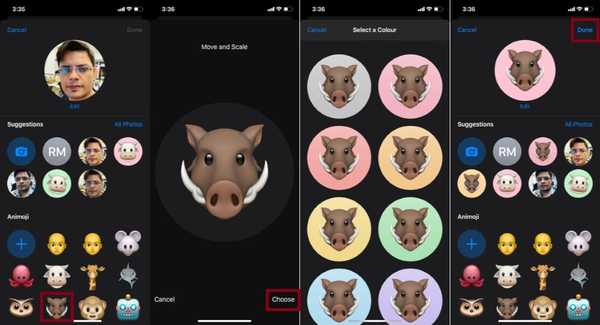
4. Når du har perfekt bøden indstillet dit profilbillede, skal du trykke på Blive ved. Derefter kan du se en popup, der siger: ”Brug dette foto overalt? Dit Apple-id og mit kort i kontakter opdateres med dette foto. ” Trykke på Brug i popup for at fortsætte.
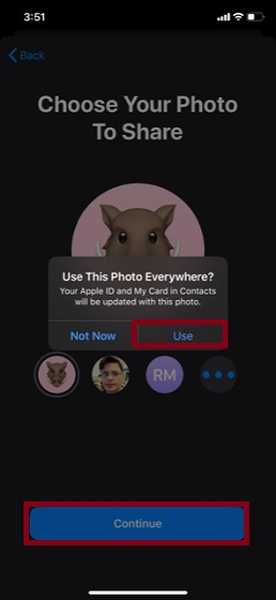
5. Derefter kan du rediger dit for- og efternavn som ønsket. Under Del automatisk deling har du to muligheder:
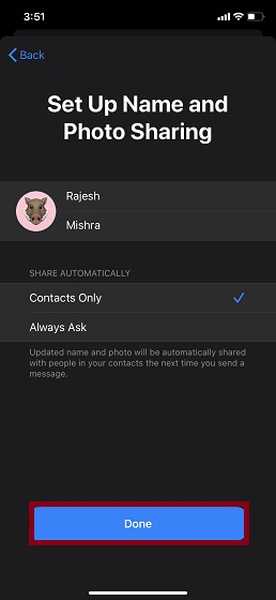
- Kun kontakter: Del dit navn og foto kun med dine kontakter.
- Spørg altid: Få en meddelelse, inden dit opdaterede navn og foto deles.
Vælg din foretrukne mulighed, og tryk så på Færdig at færdiggøre.
Fremadrettet, når du sender en besked til folk i dine kontakter, deles dit opdaterede navn og foto automatisk. Derefter får modtageren muligheden for at opdatere deres adressebog med dit nye navn og billede.
Sådan deaktiveres navn og fotodeling i iMessage på iPhone og iPad
Senere, hvis du nogensinde beslutter at stoppe med at dele dit navn og fotos med folk, du kontakter af personlige årsager, kan du let deaktivere denne funktion direkte fra appen Meddelelser.
1. Åbn Messages-appen på din enhed, og tryk så på tre prikker øverst til højre. Vælg derefter Rediger navn og foto i menuen.
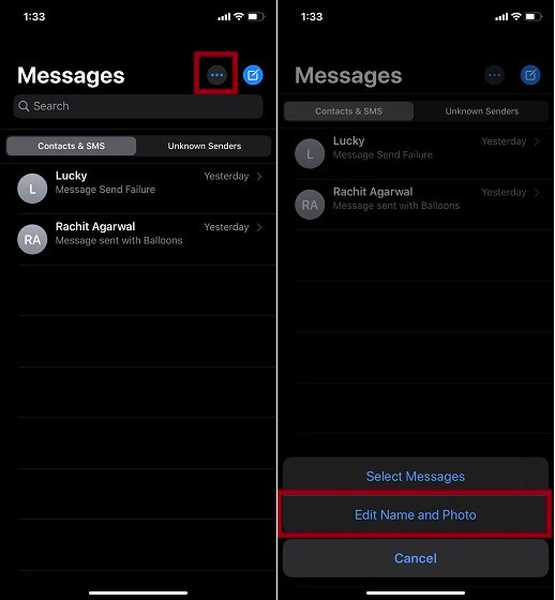
2. Sluk nu for kontakten ved siden af Navn og fotodeling. Sørg derefter for at trykke på Færdig øverst til højre for at bekræfte, at du vil deaktivere denne funktion.
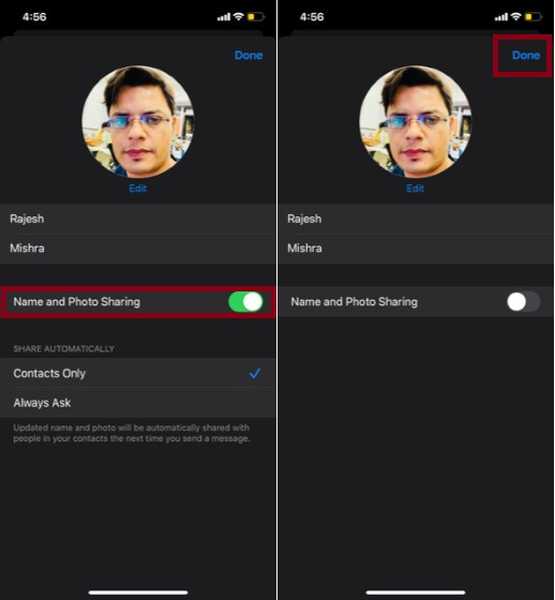
Bemærk: Du kan også deaktivere denne funktion fra Indstillinger-app> Meddelelser> Del navn og foto> deaktivere skiftet til Navn og fotodeling.
SE OGSÅ: RCS Chat vs iMessage: Hvilken er bedre og hvorfor?
Konfigurer din iMessage-profil til deling af navn og foto ...
Så det er, hvordan du kan tilpasse din iMessage-profil til automatisk at dele dine fotos og navne med folk, som din kontaktperson har. Naturligvis burde Apple have bragt denne funktion meget tidligere, da den er så brugervenlig. Men det er altid bedre sent end aldrig. Uanset hvad, lad mig vide dine tanker om denne helt nye funktion, og hvad er de andre funktioner, du kan lide mest i iMessage.















